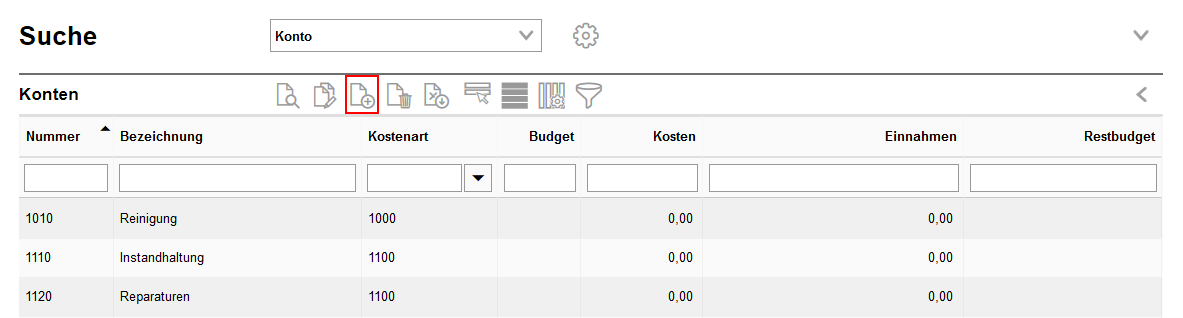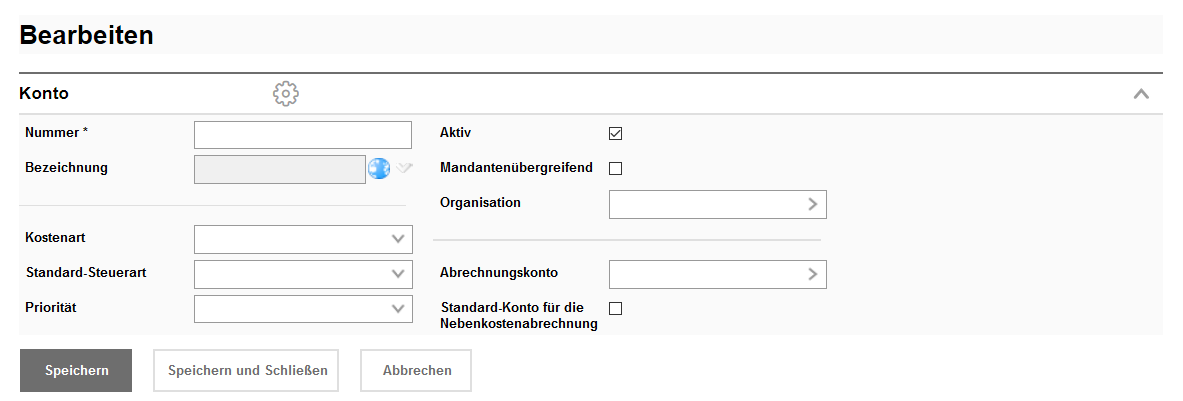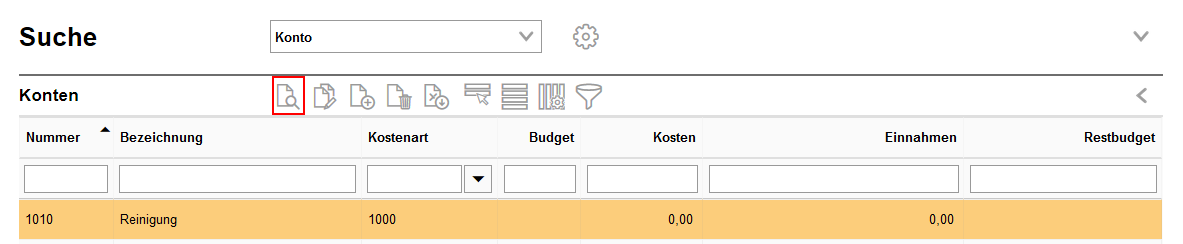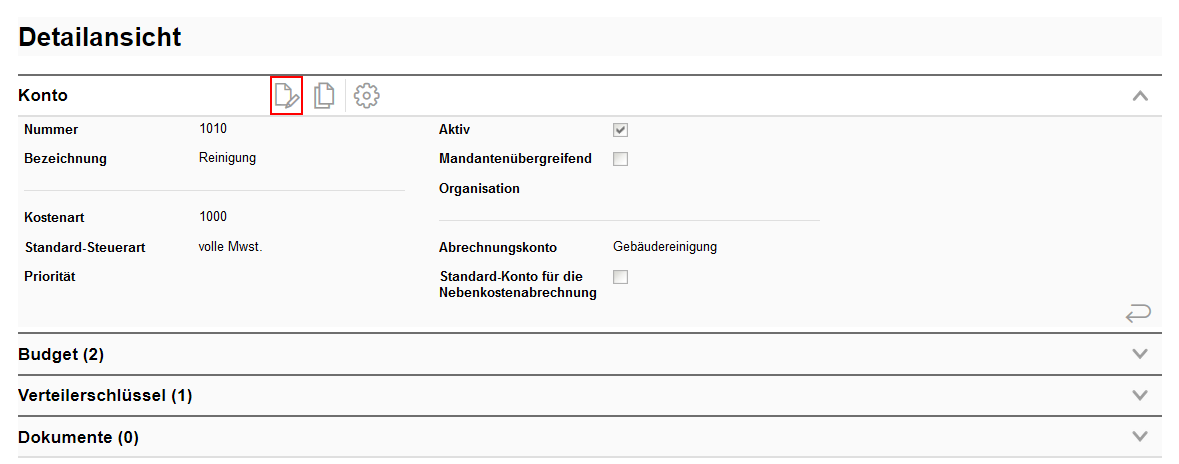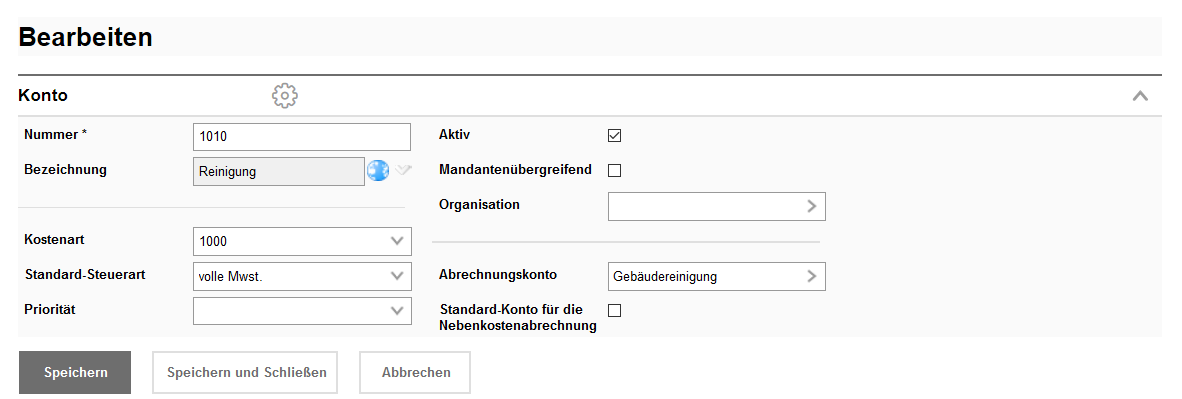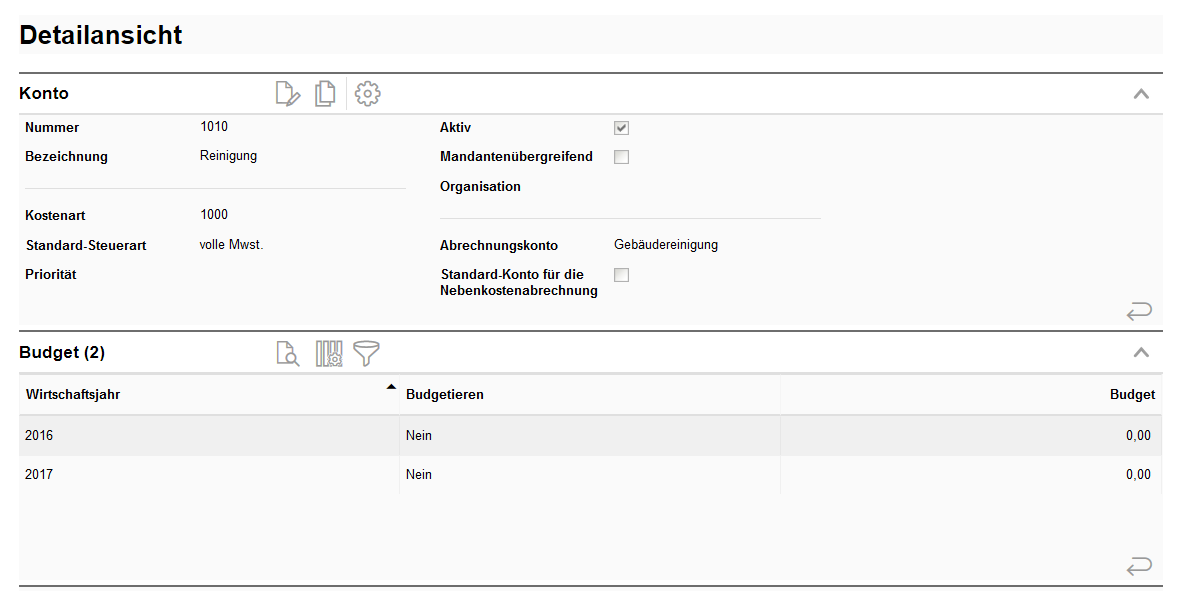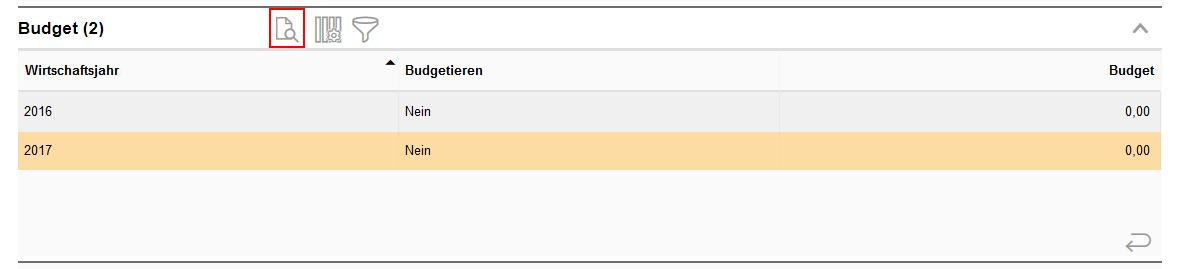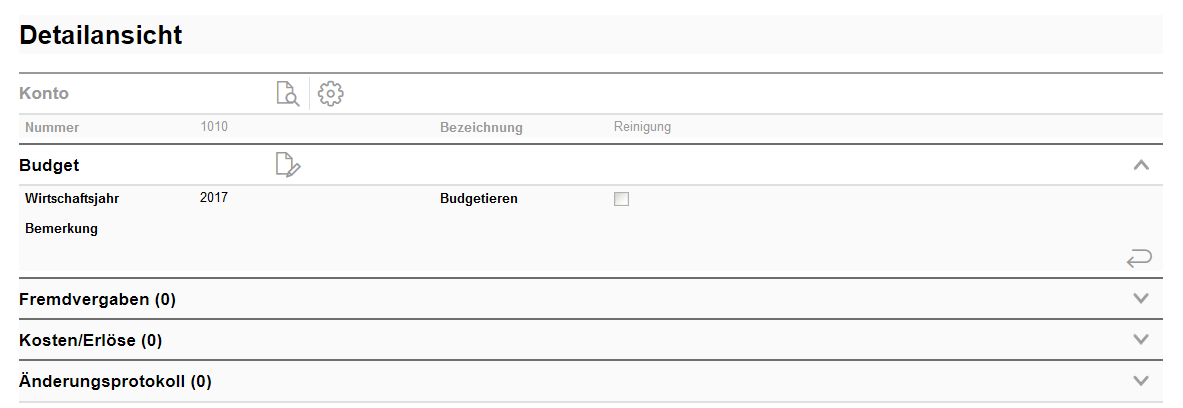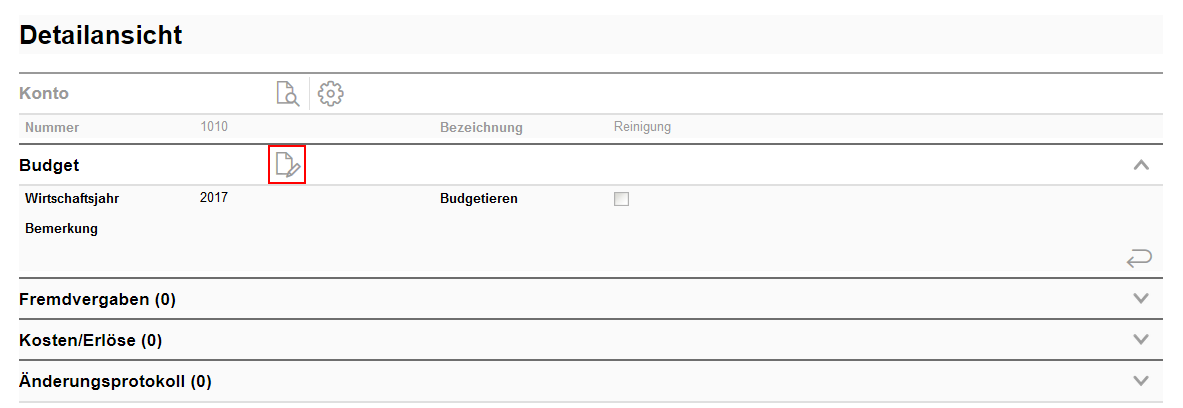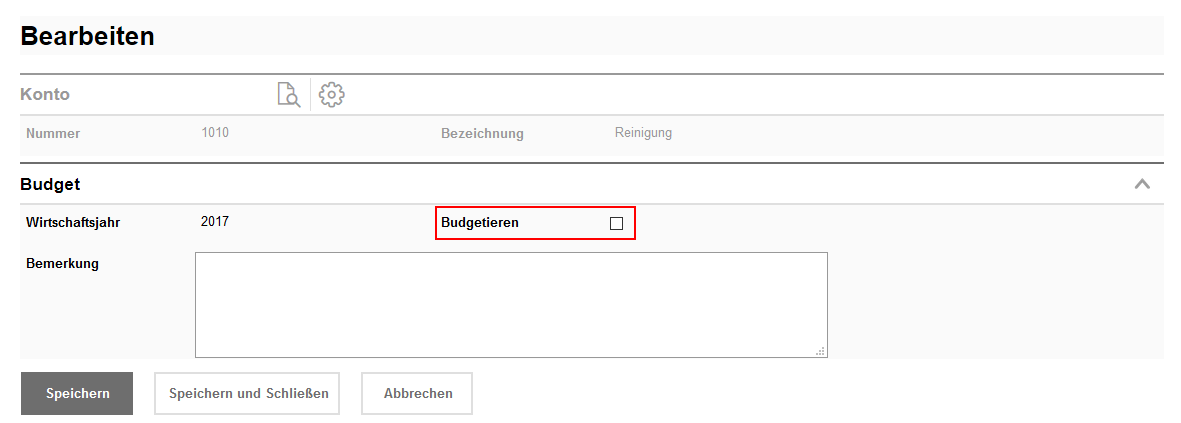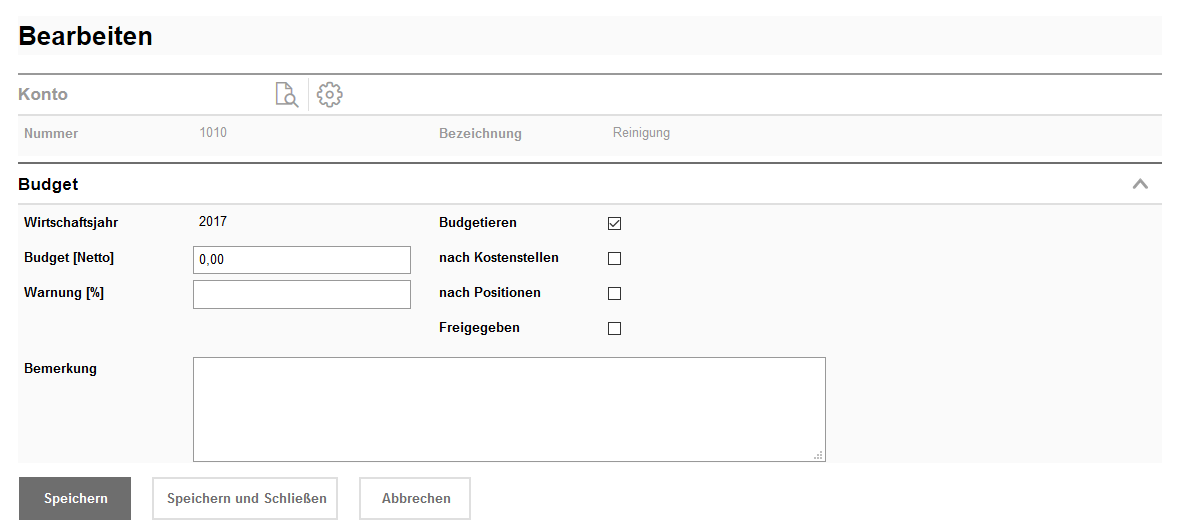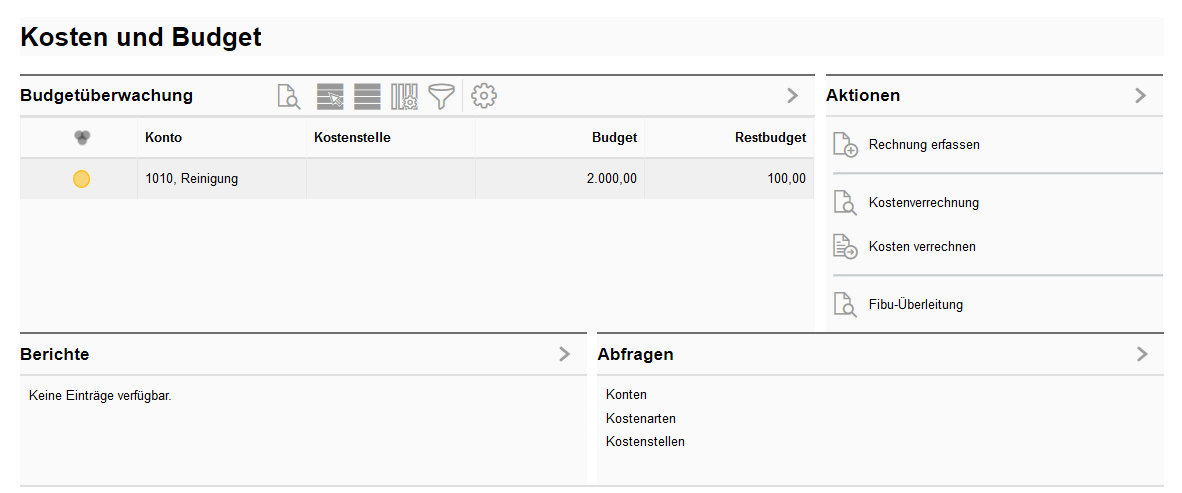Konto
Das Konto ist ein Sachkonto, welches Beträge aus der Rechnungserfassung aufnimmt, z.B. aus Lieferungen und Leistungen. Die Konten werden für ihre Einordnung entsprechend nummeriert. Die erste Ziffer steht dabei gewöhnlich für die Kontenklasse, die weiteren Ziffern beschreiben das Konto selbst, z.B.:
4 Betriebliche Aufwendungen
4210 Miete
4240 Gas, Strom, Wasser
4300 Versicherungen
Die Gesamtheit aller Konten bezeichnet man als Kontenrahmen. Der Kontenrahmen ist mit der Buchhaltung abzustimmen bzw. von dort zu übernehmen. In der Praxis wird meist ein DATEV-Kontenrahmen eingesetzt.
Öffnen Sie über die Suche die Ansicht der Konten. Bereits vorhandene Konten werden angezeigt:
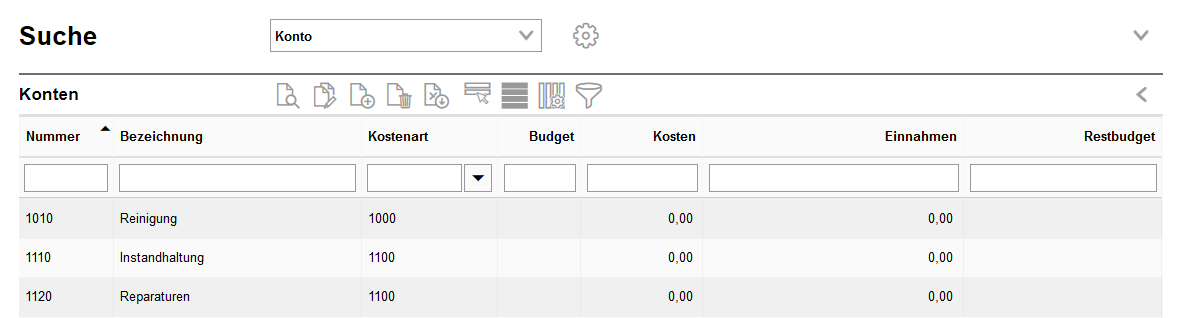
Legen Sie ein neues Konto an:
Eine leere Maske wird geöffnet:
Geben Sie eine Nummer für das Konto an, und bei Bedarf eine Bezeichnung. Wählen Sie aus dem Feld Kostenart eine vorher angelegte Kostenart aus. Wählen Sie die Steuerart aus. Die Steuerarten können Sie über die Kataloge anlegen. Die dahinter liegenden Steuersätze werden in der Länderverwaltung definiert.
Zur sofortigen Nutzung des Kontos aktivieren Sie die Option Aktiv. Arbeiten Sie mit mehreren Mandanten, so können Sie diese Kostenart mandantenübergreifend nutzen. Speichern und Schließen Sie die Eingabe. |
Zum Bearbeiten eines bestehenden Sachkontos klicken Sie dieses einmal an. Gehen Sie anschließend auf die Detailansicht:
Sie können nun das Konto bearbeiten, ein Budget für bestimmte Wirtschaftsjahre eingeben oder Dokumente hinzufügen. Wenn Sie VertiGIS FM Mietmanagement nutzen, wird Ihnen zusätzlich die Sektion Verteilerschlüssel angezeigt. Dort werden alle Verteilerschlüssel aufgelistet, denen das Konto zugeordet wurde. Lesen Sie dazu das Kapitel Verteilerschlüssel.
Zum Editieren wählen Sie die Schaltfläche Bearbeiten:
Sie können nun Änderungen vornehmen:
Speichern und Schließen Sie, um diese zu übernehmen. |
Sie können für jedes Konto ein Budget angeben, welches für jeweils ein Wirtschaftsjahr zur Verfügung steht. Öffnen Sie die Sektion Budget:
Wählen Sie das Wirtschaftsjahr aus, für welches Sie ein Budget eingeben möchten, und öffnen anschließend die Detailansicht:
Die Übersicht zeigt Ihnen bereits vorhandene Budgets:
Um ein neues Budget zu erstellen, klicken Sie auf Bearbeiten:
Sie können nun eine Bemerkung einfügen. Um ein Budget hinzufügen zu können, aktivieren Sie die Option Budgetieren:
Die Eingabemaske ändert sich:
Geben Sie das Budget ein, sowie den Prozentsatz, ab dem eine Warnung ausgegeben werden soll. Dies dient der Kontrolle, so dass Budgets nicht überzogen werden. Wenn Sie eine Budgetierung nach Kostenstellen vornehmen möchten, aktivieren Sie die Option im entsprechenden Feld. Alternativ ist auch eine Budgetierung nach Positionen möglich.
Speichern und Schließen Sie, um die Änderungen zu übernehmen.
Auf der Produktstartseite sehen Sie nun alle aktuell für das Wirtschaftsjahr vorhandenen Budgets, die bereits erfassten Kosten sowie das Restbudget:
|